关于应用商城的问题,请您依次尝试以下操作:
【一】清理应用商店的缓存
1. 同时按 【Windows 徽标键+R】,打开【运行】窗口
2. 输入WSReset.exe,点击 【运行】
———————————————————————-
【二】重置应用商店
1. 打开 【设置】>【应用】>【应用和功能】>
2. 在左边的列表,找到【应用商店】
3. 点选【高级选项】>【重置】
———————————————————————-
【三】重新安装应用商店
1. 按键盘【WINDOWS】键,输入【windows powershell】
2. 鼠标右击【windows powershell】,选【以管理员运行】
3. 输入以下命令,重新安装应用商店:taskkill /f /im explorer.exe,按回车
(重装应用商店)
Get-AppxPackage Microsoft.WindowsStore | Remove-AppxPackage,按回车
Get-AppxPackage -all *Microsoft.WindowsStore* |% {Add-AppxPackage -register -disabledevelopmentmode ($_.installlocation + “\appxmanifest.xml”)} ,按回车start explorer,按回车
4. 重启电脑
5. 重新打开应用商店
———————————————————————-
【四】调整网络连接
1. 尝试更换网络连接方式,比如使用个人手机热点
2. 建议断开VPN,卸载第三方防火墙应用
3. 再尝试使用Microsoft Store
4. 如果无效,同时按 【Windows 徽标键+X】,启动 【Windows PowerShell(管理员)】
5. 输入以下命令netsh winsock reset,按回车netsh int ip reset,按回车ipconfig /flushdns,按回车
6. 重启设备
———————————————————————-
【五】确保您的DNS设置与下方相同
1. 右键点击【网络连接】图标,选择 【打开网络和共享中心】
2. 点击现在连接的网络名称,打开【网络状态】窗口,点击 【属性】
3. 在【网络属性】窗口中双击 【Internet 协议版本4 (TCP / IPv4)】
4. 将【DNS 服务器】手动设置为4.2.2.1和4.2.2.2,确定后重试
———————————————————————-
【六】调整 Internet 选项
1. 打开Internet Explorer浏览器,点击【设置】>【Internet 选项】>【高级】
2. 勾选【使用SSL 3.0】、【使用 TLS 1.2】、【使用 TLS 1.0】、【使用 TLS 1.1】
3. 应用后,重启电脑
——————————————–
请您先试一试上面的方法,有什么不明白的地方欢迎提问哦。
© 版权声明
文章版权归作者所有,未经允许请勿转载。
THE END
喜欢就支持一下吧
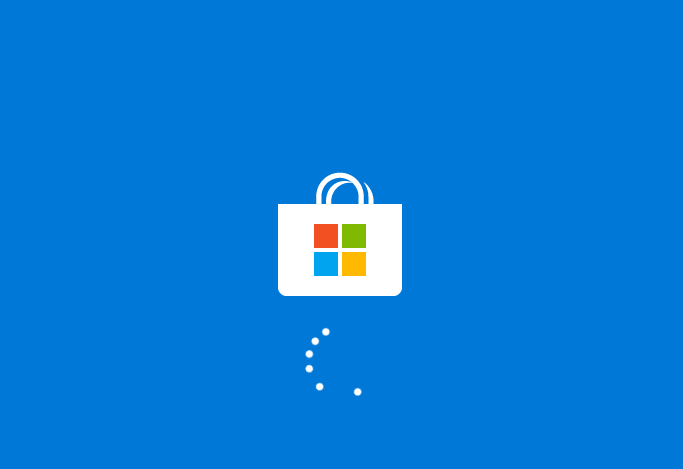

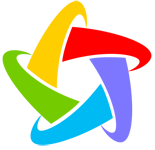

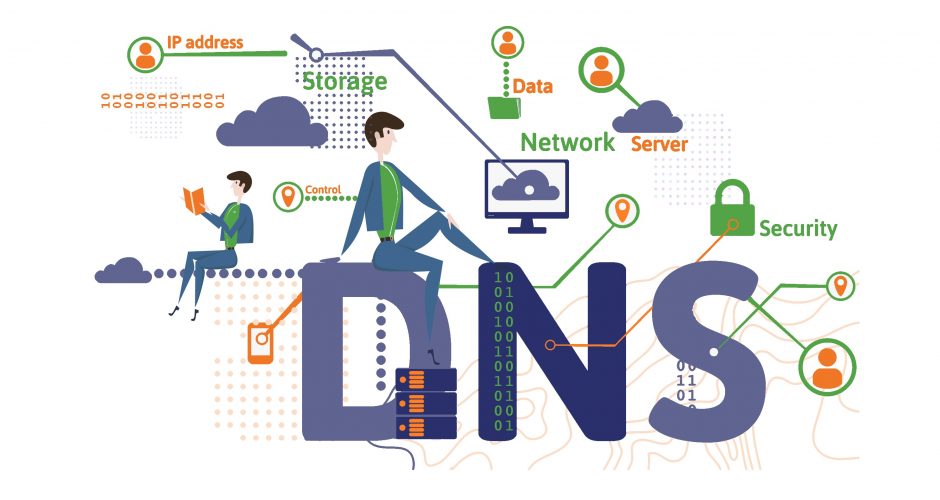




暂无评论内容